Microsoft Edge: Cache löschen - so klappt's
Sie möchten den Browser-Cache in Edge löschen? Dann folgen Sie einfach unserer tipps+tricks-Anleitung.

- Michael Mierke
Microsoft Edge speichert jegliche Daten und Bilder im sogenannten Browser-Cache. Das hat einerseits den Vorteil, dass Sie nicht bei jedem Aufruf oft besuchter Seiten den kompletten Inhalt neu laden müssen. Andererseits kann es passieren, dass Edge aktualisierte Bilder oder Inhalte der Seite dann nicht korrekt anzeigt. Wie Sie dem entgegenwirken können, indem Sie den Cache löschen, zeigen wir Ihnen im Folgenden.
So löschen Sie den Cache in Microsoft Edge
Folgen Sie unserer Schritt-für-Schritt-Anleitung oder schauen Sie sich die Kurzanleitung an.
Microsoft Edge: Cache löschen (3 Bilder)
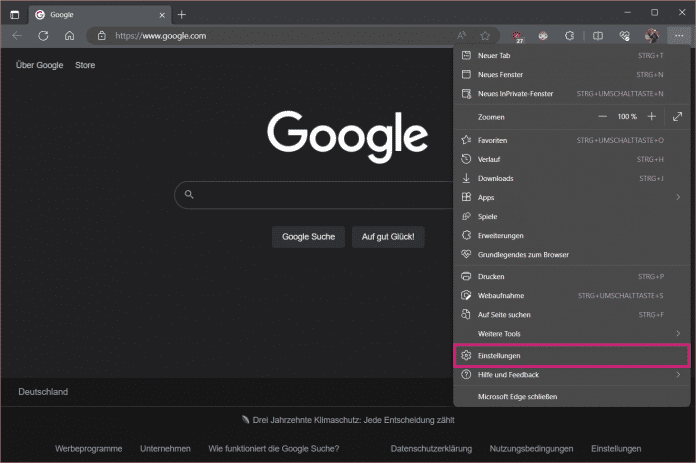
1. Schritt:
Kurzanleitung
- Öffnen Sie das Drei-Punkte-Menü oben rechts und klicken Sie auf "Einstellungen".
- In der Kategorie "Datenschutz, Suche und Dienste" klicken Sie unter "Browserdaten löschen" auf "Zu löschende Elemente auswählen".
- Aktivieren Sie das Kästchen neben "Zwischengespeicherte Bilder und Dateien" und wählen Sie einen Zeitraum aus. Klicken Sie anschließend auf "Jetzt löschen".
(mimi)